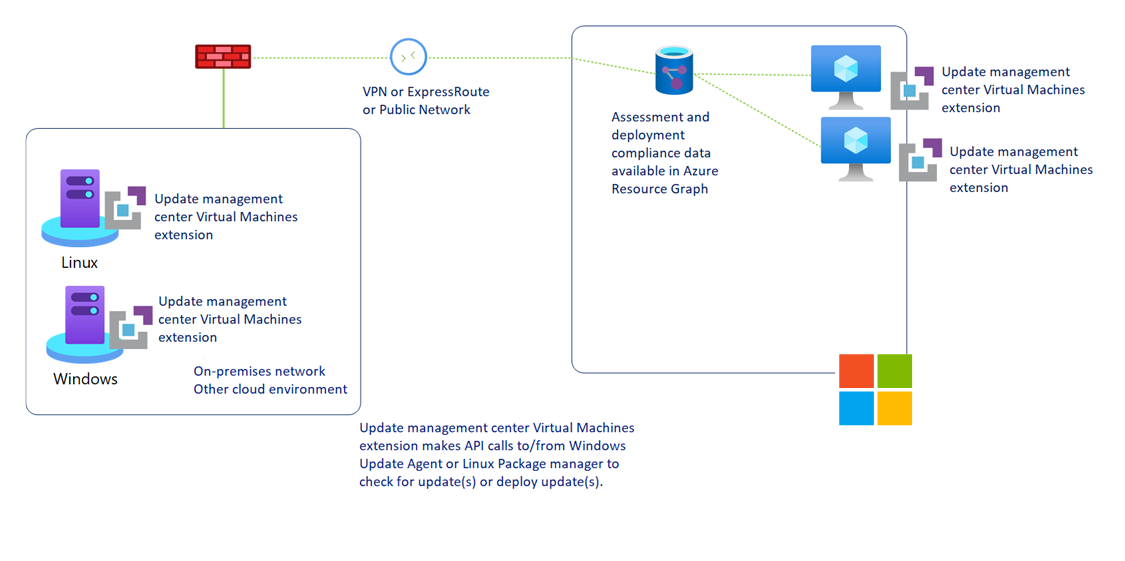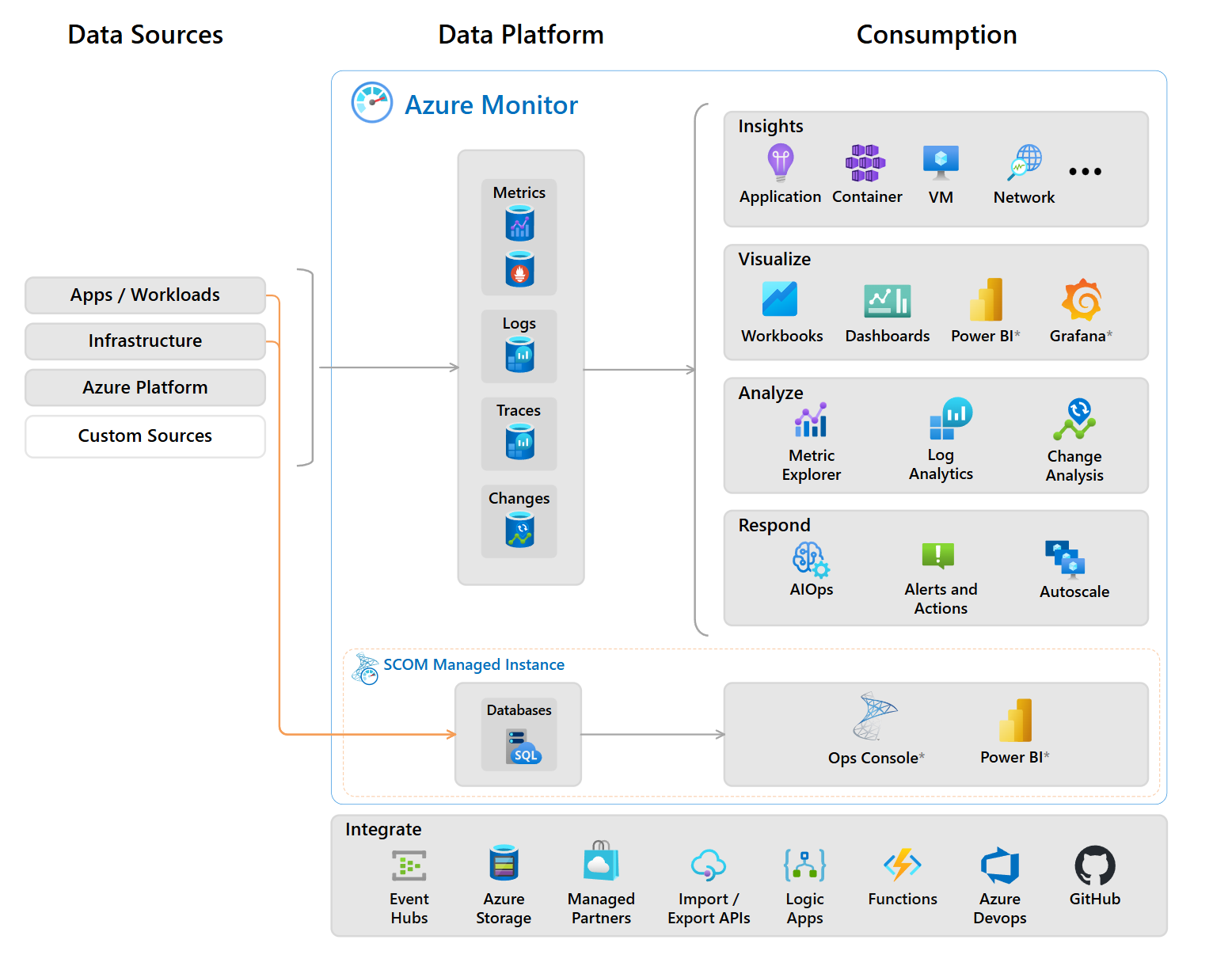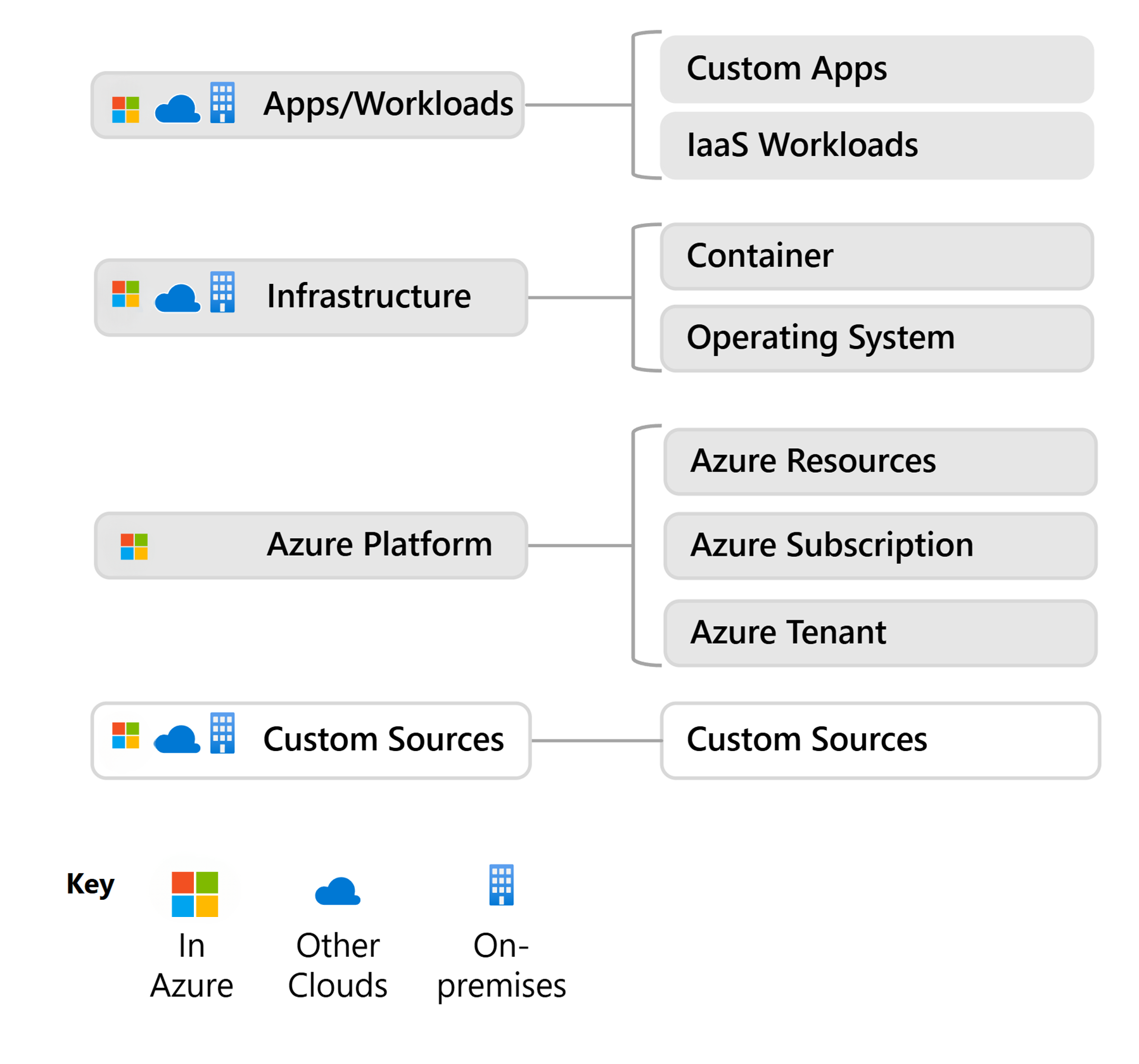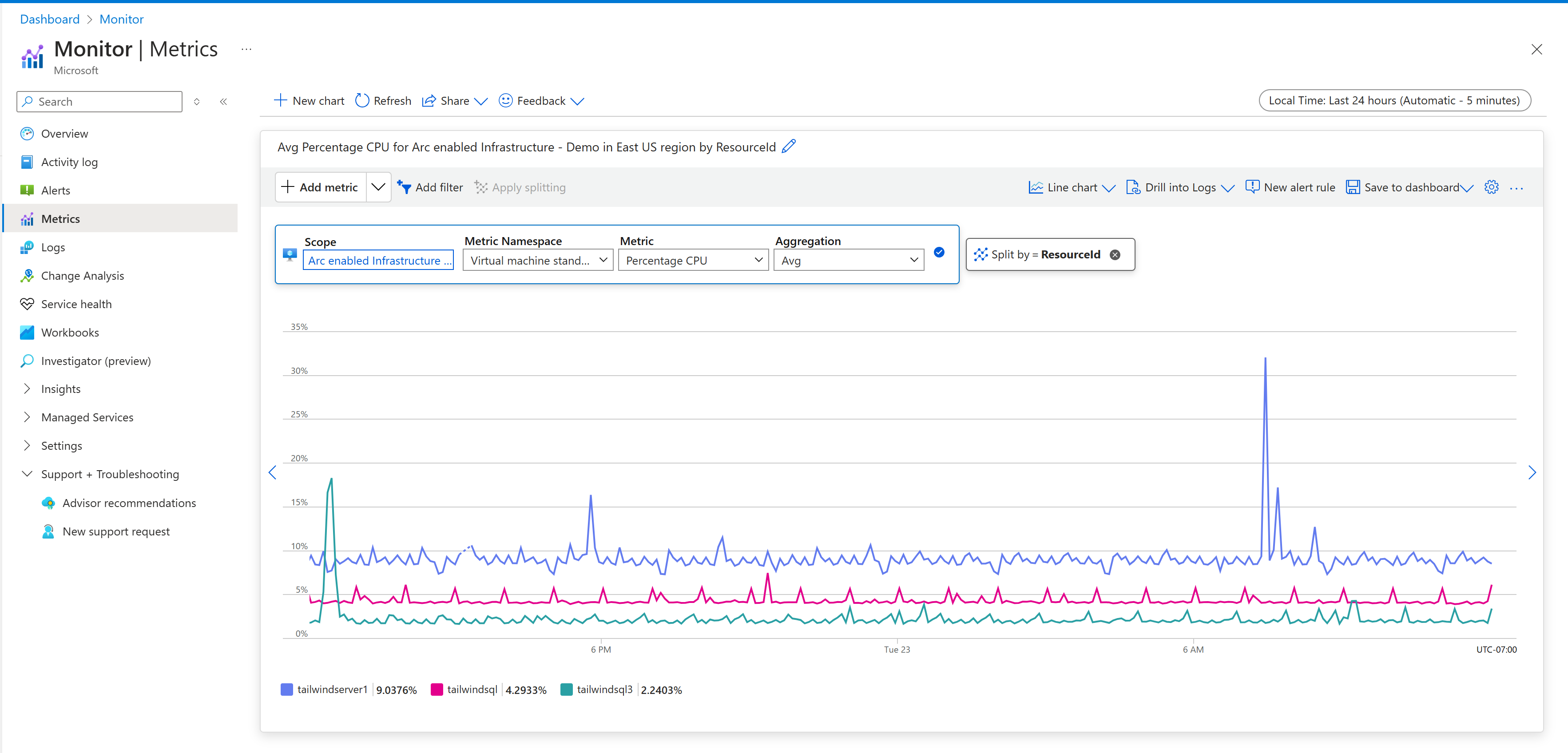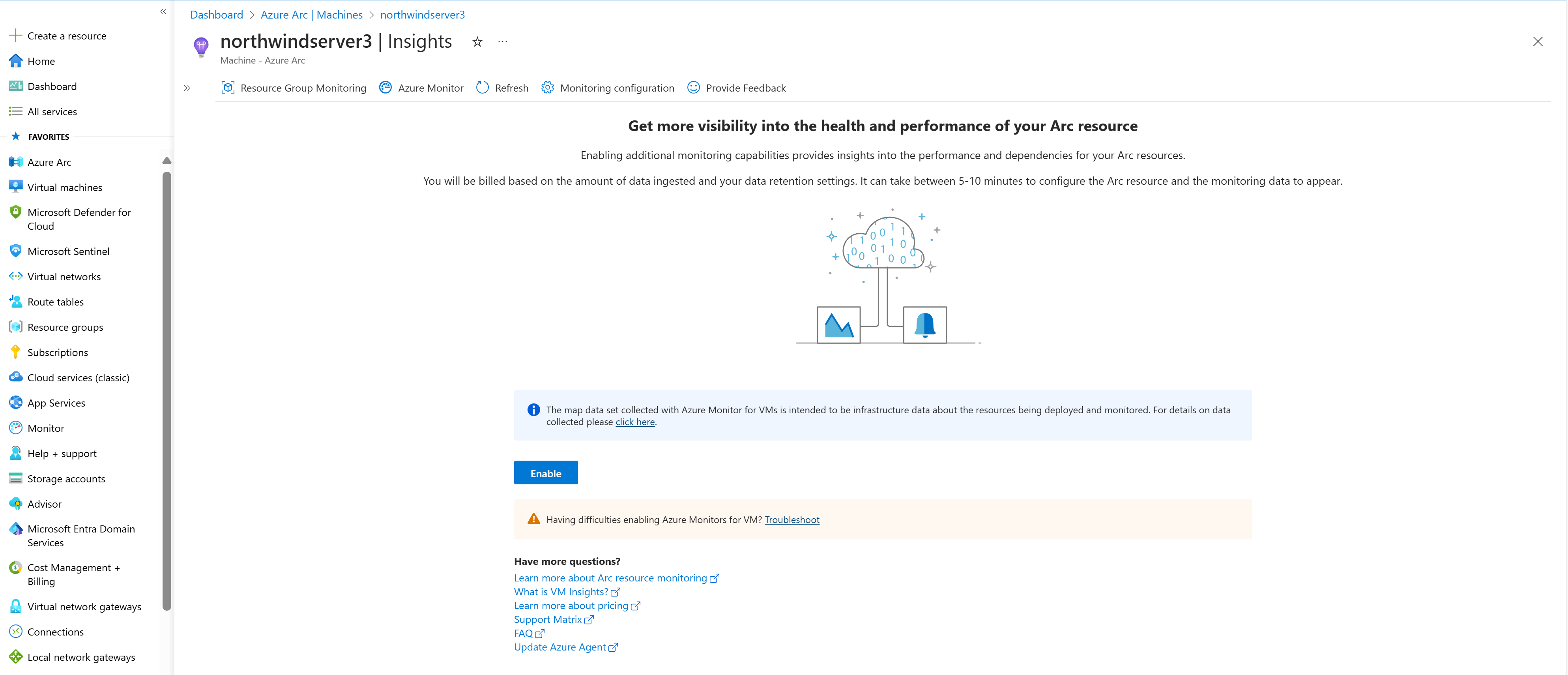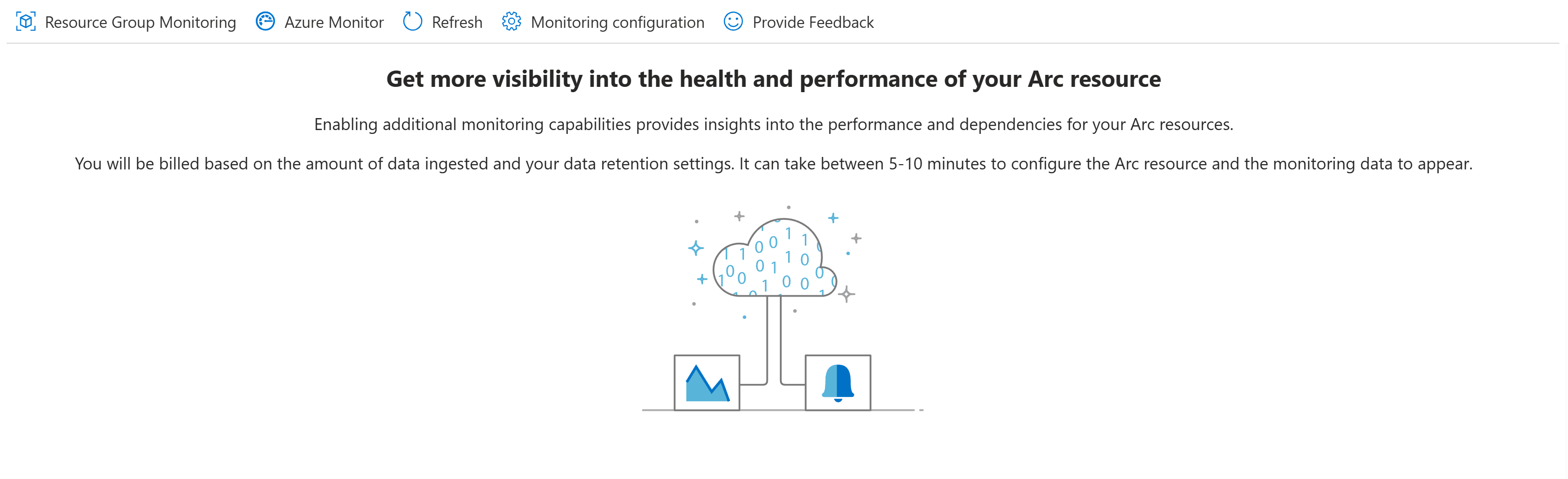Consideraciones de administración y supervisión para Red Hat Enterprise Linux en Azure
En este artículo se describe cómo usar varios servicios y herramientas para administrar y supervisar Red Hat Enterprise Linux (RHEL) en Azure.
Si realiza una implementación greenfield, puede usar la característica de seguimiento de cambios de Azure para identificar fácilmente los cambios. También puede usar la función de administración de actualizaciones Azure Automation para administrar las actualizaciones del sistema operativo de las máquinas virtuales de RHEL.
En el caso de las implementaciones existentes de brownfield, puede usar Red Hat Satellite y ampliar el servicio a Azure desde entornos locales para aprovechar los conjuntos de aptitudes existentes.
Flujo de contenido
Con Red Hat Satellite, puede proporcionar contenido y aplicar revisiones a los hosts sistemáticamente en todas las fases del ciclo de vida. El flujo de contenido en Red Hat Satellite implica la administración y distribución de contenido de orígenes externos a hosts.
El contenido de Satellite fluye desde orígenes de contenido externo a Satellite Server. Los Capsule Servers reflejan el contenido de Satellite Server a los hosts. El flujo de contenido consta de los pasos siguientes:
Configurar orígenes de contenido externo. Puede configurar muchos orígenes de contenido con Satellite. Los orígenes de contenido admitidos incluyen el Portal de clientes de Red Hat, repositorios de Git, colecciones de Ansible, Docker Hub, repositorios de Protocolo de automatización de contenido de seguridad (SCAP) o almacenes de datos internos de su organización.
Administrar el ciclo de vida del contenido. Puede usar Satellite Server para planificar y administrar el ciclo de vida del contenido.
Establecer orígenes de contenido. Cree Capsule Servers para establecer orígenes de contenido en varias ubicaciones en función de sus necesidades. Por ejemplo, puede establecer un origen de contenido para ubicaciones geográficas individuales o establecer varios orígenes de contenido para un centro de datos con redes independientes.
Asignar un sistema host. Al asignar un sistema host a un Capsule Server o directamente a su Satellite Server, asegúrese de que el host recibe el contenido que proporcionan. Puede tener hosts físicos o virtuales.
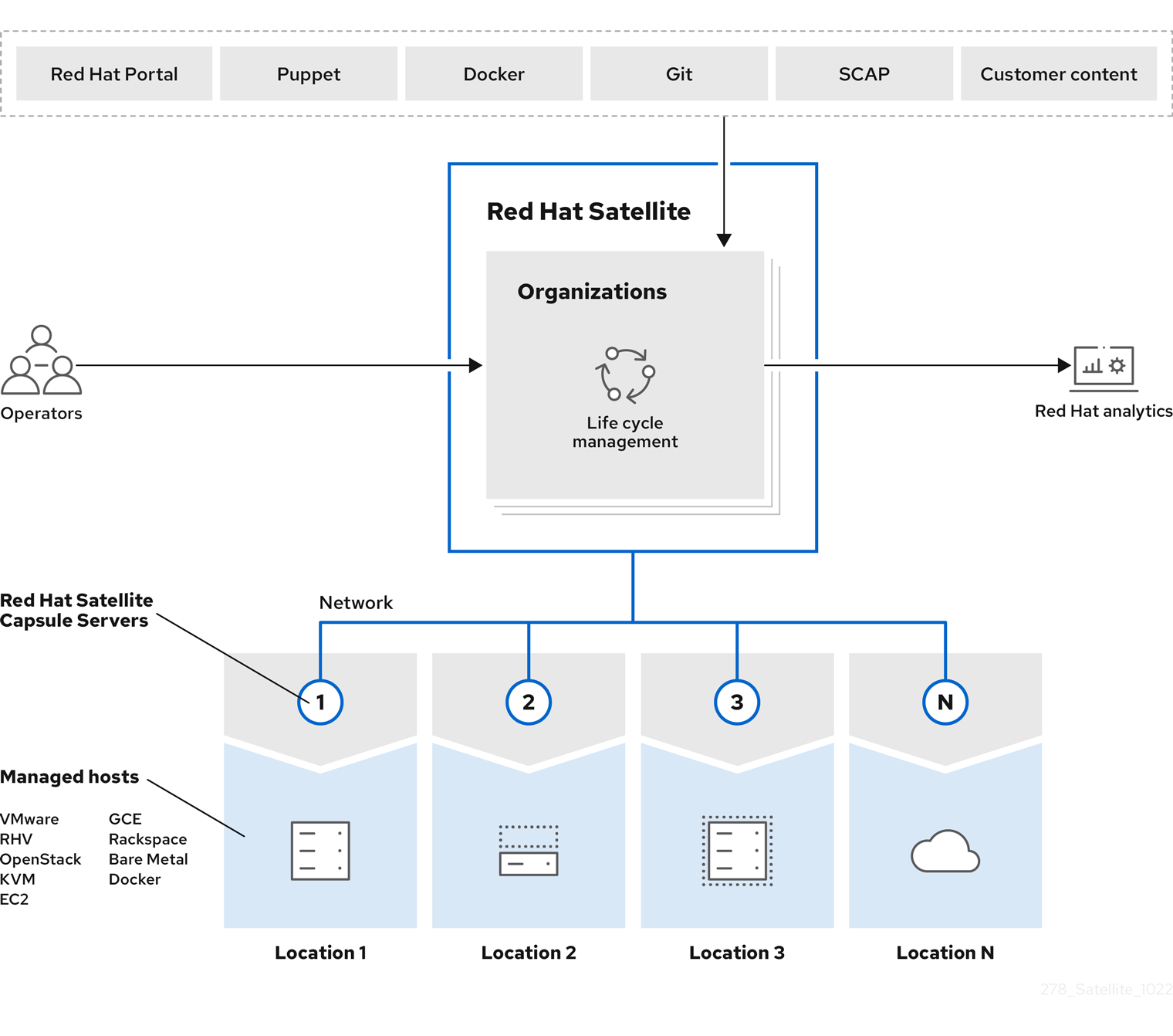
Estrategia de implementación
Se recomienda usar soluciones automatizadas de administración de actualizaciones de software en lugar de procesos de instalación de actualizaciones manuales. Tenga en cuenta la integración con soluciones locales al trabajar con instalaciones brownfield. Al implementar cargas de trabajo nuevas de red en Azure, use herramientas nativas de la nube, como la administración de actualizaciones o Ansible en Azure, para reducir significativamente el tiempo de valor en comparación con el uso de otro software de código abierto asociado.
Consideraciones
Al implementar cualquier solución de administración de actualizaciones automatizada, tenga en cuenta la ubicación de los repositorios de paquetes de software de Linux.
Microsoft ofrece un repositorio público para actualizar paquetes mediante programación para distribuciones de Linux compatibles. Red Hat ofrece sus propios repositorios para paquetes de software para sistemas registrados. Red Hat usa la red de entrega de contenido de Red Hat y el Administrador de suscripciones de Red Hat para RHEL 9.
Estructura de la red de entrega de contenido
La red de entrega de contenido de Red Hat es una serie distribuida geográficamente de servidores web estáticos que contienen contenido y errata para que los sistemas los consuman. Los sistemas pueden consumir este contenido directamente, como por ejemplo, a través de un sistema que registre con Red Hat Subscription Management o reflejado a través de una solución local, como Red Hat Satellite 6. Puede acceder a la red de entrega de contenido de Red Hat a través de cdn.redhat.com. La autenticación de certificados x.509 protege la red de entrega de contenido de Red Hat para asegurarse de que solo los usuarios válidos puedan acceder a él.
Si registra un sistema en Red Hat Subscription Management, las suscripciones adjuntas rigen a qué subconjunto de la red de entrega de contenido puede acceder el sistema. Si registra un sistema en Satellite 6, las suscripciones que están asociadas al manifiesto de suscripción rigen el subconjunto del sistema de entrega de contenido al que puede acceder el sistema.
Recomendaciones
Implemente las siguientes recomendaciones para ayudar a administrar y supervisar su entorno.
Uso de imágenes personalizadas en lugar de imágenes de Azure Marketplace
Puede usar imágenes predefinidas de Azure Marketplace para compilar máquinas virtuales de Azure. O bien, puede usar imágenes personalizadas de Linux para compilar y controlar sus necesidades específicas de cumplimiento y seguridad. Si usa distribuciones de Linux compatibles, como RHEL, siga instrucciones específicas para crear la imagen de cliente, como la Guía de RHEL 8. Si usa imágenes personalizadas de Linux, siga las instrucciones de procedimientos recomendados del administrador de actualizaciones.
Realización de pruebas de actualización en un entorno que no es de producción
Separe los entornos de prueba de los entornos de producción para ayudar a minimizar los posibles efectos negativos en las cargas de trabajo de producción. Use Azure DevTest Labs para proporcionar aislamiento y reducir los costes de suscripción a la nube al acelerar las nuevas pruebas de actualización. Use Azure DevOps o una herramienta similar para implementar canalizaciones de integración continua y entrega continua (CI/CD).
Si una nueva actualización presenta problemas críticos, tenga una estrategia de reversión clara y probada. Estas estrategias deben incluir copias de seguridad de base de datos, instantáneas y mecanismos de inversión de implementación rápida.
Considere la posibilidad de programar y mantener ventanas
Puede usar cuentas de Automation para ayudar a organizar programaciones de actualizaciones de software dentro de su entorno de nube.
Use un modelo de implementación azul-verde o una ranura de implementación de Azure App Service para ayudar a minimizar el tiempo total que necesita durante una ventana de mantenimiento para cualquier actualización de software determinada. Recuerde que los servicios de Azure actualizan la infraestructura subyacente y pueden afectar a las máquinas virtuales activas. Para obtener más información, consulte Azure Service Health en Azure Portal.
Configuración de la seguridad y el cumplimiento
Use Azure Policy para asegurarse de que su entorno cumple los estándares de seguridad y cumplimiento de su organización. Para obtener más información, consulte Información general sobre Azure Policy.
Puede usar Azure Policy para:
- Aplicar los estándares de cumplimiento y gobernanza, como los informes de auditoría y cumplimiento.
- Proporcionar administración de recursos y control de costes, como la coherencia de los recursos y la administración de costes.
- Proporcionar seguridad y control de acceso, como líneas base de seguridad y control de acceso basado en roles (RBAC).
Administración de dependencias y compatibilidad
Documente correctamente las bibliotecas, marcos y todos los servicios de asociados en los que se basa la aplicación. Use la infraestructura como código, como plantillas de Azure Resource Manager (plantillas de ARM) o Terraform, para definir y administrar recursos en la nube con configuraciones coherentes. Utilice este enfoque para reducir el riesgo de desfase del entorno.
Use Azure Artifacts para repositorios de paquetes privados para asegurarse de que tiene instalado el software correcto de forma coherente en su entorno. Use herramientas, como Dependabot de GitHub, para ayudar a encontrar dependencias de software dentro de los repositorios.
Configuración de copia de seguridad y recuperación
En el caso de las aplicaciones críticas, considere la posibilidad de usar instantáneas coherentes con la aplicación. Para escenarios menos complejos, use instantáneas coherentes con archivos.
Entre los tipos de instantáneas que proporciona Azure Backup se incluyen las siguientes:
- Instantáneas de máquina virtual.
- Instantáneas de disco para discos conectados a una máquina virtual determinada.
Para administrar las instantáneas, use:
Programación automatizada de copias de seguridad: puede tomar instantáneas a intervalos regulares para asegurarse de que tiene una copia de seguridad de datos coherente sin intervención manual.
Directivas de retención: use Backup para establecer directivas de retención durante cuánto tiempo se conservan las instantáneas. Use este enfoque para cumplir los requisitos de retención de datos y administrar los costes de almacenamiento de forma eficaz.
Use restauraciones a un momento dado para revertir una máquina virtual o un disco al estado que captura la instantánea. Asegúrese de que el entorno se recupera rápidamente de datos dañados, eliminaciones accidentales o incidentes similares.
Administración de configuración y cambios
Para la infraestructura de Red Hat, puede usar la plataforma de Ansible Automation para realizar la administración de configuración.
Información general sobre Red Hat Ansible Automation Platform
Red Hat Ansible Automation Platform simplifica el desarrollo y el funcionamiento de las cargas de trabajo de automatización para administrar los ciclos de vida de la infraestructura de aplicaciones empresariales. Ansible Automation Platform funciona en varios dominios de TI, incluidas las operaciones, las redes, la seguridad y el desarrollo, y en diversos entornos híbridos. Puede usar Ansible Automation Platform para implementar rápidamente la automatización en toda la empresa en cualquier paso del recorrido de automatización.
Puede usar la característica de administración de actualizaciones de Automation y el Administrador de actualizaciones de Azure para realizar un seguimiento e implementar la administración de cambios en su entorno de Azure. La función de administración de actualizaciones de Automation se retirará el 31 de agosto de 2024. Se recomienda usar el Administración de actualizaciones en el futuro.
Para más información, vea:
- Lo que se incluye en Ansible Automation Platform.
- Guía de actualización y migración de Red Hat Ansible Automation Platform.
- Guía de instalación de Ansible Automation Platform.
Herramientas nativas de Azure para administrar las actualizaciones
A diferencia de la característica de administración de actualizaciones de Automation, el Administrador de actualizaciones no depende de Automation ni de los registros de Azure Monitor. El Administrador de actualizaciones ofrece muchas características adicionales y proporciona una funcionalidad mejorada en comparación con la versión original de Automation.
En el diagrama siguiente se muestra una configuración de conectividad híbrida del Administrador de actualizaciones.
Para más información, vea:
- Información general sobre Update Manager
- Comprobación de actualizaciones con Azure Update Manager
- Implementación de actualizaciones ahora y seguimiento de los resultados con Azure Update Manager
- Programación de actualizaciones periódicas
- Administración de la configuración de actualizaciones en el portal
- Administración de varias máquinas mediante el Administrador de actualizaciones
Supervisión e informes de máquinas virtuales
RHEL proporciona un conjunto sólido de herramientas de línea de comandos que proporcionan un rendimiento de nivel profundo y un ajuste del sistema operativo, la ejecución de procesos y componentes de infraestructura en una máquina virtual individual.
Puede usar Azure Monitor para recopilar datos, analizar datos y crear informes para los entornos locales y en la nube. En el diagrama siguiente se muestran las herramientas que puede usar.
La supervisión de Azure tiene las funcionalidades para incorporar orígenes de datos de clientes, como se muestra en el diagrama siguiente.
Supervisión de máquinas virtuales Linux de Azure
Azure Monitor usa agentes para recopilar datos de arranque y datos de rendimiento de máquinas virtuales de Azure. Almacena estos datos en Azure Storage y hace que sea accesible a través de Azure Portal, el módulo de Azure PowerShell y la CLI de Azure. Para proporcionar supervisión avanzada de las máquinas virtuales, Azure Monitor recopila métricas de rendimiento y detecta los componentes de la aplicación que están instalados en las máquinas virtuales. También puede usar gráficos de rendimiento y mapas de dependencias.
Las máquinas virtuales nativas de Azure admiten diagnósticos de arranque. En el caso de las máquinas virtuales Linux locales, se recomienda Azure Arc para una solución híbrida completa. Obtenga información sobre cómo habilitar Azure Arc en una máquina virtual Linux.
Habilitación de diagnósticos de arranque en máquinas virtuales Linux de Azure
Cuando las máquinas virtuales Linux arrancan, la extensión de los diagnósticos de arranque captura la salida del arranque y la almacena en Azure Storage. Puede usar estos datos para solucionar problemas de arranque de máquina virtual. Los diagnósticos de arranque no se habilitan automáticamente al usar la CLI de Azure para crear una máquina virtual Linux.
Antes de habilitar los diagnósticos de arranque, cree una cuenta de almacenamiento para almacenar los registros de arranque. Para crear una cuenta, use el comando az storage account create: Asegúrese de que la cuenta de almacenamiento tenga un nombre único global entre 3 y 24 caracteres y que contenga solo números y letras en minúscula.
Después de habilitar los diagnósticos de arranque, cada vez que la máquina virtual se detiene y se inicia, la información acerca del proceso de arranque se escribe en un archivo de registro.
Visualización de las métricas del host
Una máquina virtual Linux tiene un host dedicado de Azure que interactúa con. Se recopilan automáticamente las métricas del host y se pueden ver en Azure Portal.
En Azure Portal, seleccione Grupos de recursos, elija myResourceGroupMonitor y seleccione myVM en la lista de recursos.
Para ver el funcionamiento de la máquina virtual host, seleccione Métricas en la sección Supervisión y, después, elija cualquiera de las métricas de [Host] en Métricas disponibles.
Habilitación de la supervisión avanzada
Para habilitar la supervisión avanzada en Azure Monitor para VM:
En Azure Portal, seleccione Grupos de recursos, luego myResourceGroupMonitor y, después, seleccione myVM en la lista de recursos.
En la sección Supervisión, seleccione Insights.
Seleccione Habilitar.
En la página Incorporación a Insights de Azure Monitor, si tiene un área de trabajo de Log Analytics existente en la misma suscripción, selecciónela en la lista desplegable.
La lista preselecciona el área de trabajo y la ubicación predeterminadas en las que se implementa la VM en la suscripción.
Nota
Para crear un área de trabajo de Log Analytics nueva para almacenar los datos de supervisión de la VM, vea Creación de un área de trabajo de Log Analytics en Azure Portal. El área de trabajo debe pertenecer a una de las regiones admitidas.
Después de habilitar la supervisión, puede que tenga que esperar unos minutos para ver las métricas de rendimiento de la máquina virtual.
Visualización de las métricas de rendimiento de la máquina virtual
Azure Monitor para VM incluye un conjunto de gráficos de rendimiento que tienen como destino varios indicadores clave de rendimiento para ayudarle a determinar el rendimiento de una máquina virtual. Para acceder a los gráficos desde la máquina virtual, siga estos pasos.
- En Azure Portal, seleccione Grupos de recursos, luego myResourceGroupMonitor y, después, seleccione myVM en la lista de recursos.
- En la sección Supervisión, seleccione Insights.
- Seleccione la pestaña Rendimiento. Esta página incluye gráficos de uso del rendimiento y también proporciona una tabla para cada disco lógico detectado, su capacidad, uso y el promedio total de cada medida.
Creación de alertas
Puede crear alertas basadas en métricas de rendimiento concretas. Use alertas para recibir notificaciones cuando se produzcan determinados eventos. Por ejemplo, puede recibir una alerta cuando el uso medio de la CPU supera un umbral concreto o cuando el espacio libre en disco disponible cae por debajo de una cantidad determinada. Puede ver alertas en Azure Portal o recibirlas por correo electrónico. También puede desencadenar runbooks de Automation o Azure Logic Apps al generar alertas.
En el siguiente ejemplo se crea una alerta para el uso medio de la CPU.
- En Azure Portal, seleccione Grupos de recursos, luego myResourceGroupMonitor y, después, seleccione myVM en la lista de recursos.
- En el panel de la máquina virtual, seleccione Reglas de alerta. A continuación, seleccione Agregar alerta de métrica en la parte superior del panel Alertas.
- Especifique un nombre para la alerta, como myAlertRule.
- Para desencadenar una alerta cuando el porcentaje de la CPU supera 1,0 durante 5 minutos, deje el resto de valores predeterminados seleccionados.
- Opcionalmente, seleccione Enviar correo electrónico a propietarios, colaboradores y lectores para enviar notificaciones por correo electrónico. La acción predeterminada presenta una notificación en su portal.
- Seleccione Aceptar.